使用 JSON 或 CSV 文件批量上传 SPMT 迁移任务
SharePoint 迁移工具 (SPMT) 允许使用 JSON 或 CSV 文件批量上传迁移任务信息。 如果你要创建大量任务,则此方法会有所帮助。
了解操作方法:
使用 CSV 文件进行批量上传
使用任意文本编辑器或 Microsoft Excel 等应用程序创建 CSV 文件。 前三列是详细介绍数据当前所在位置的源值。 剩余三列表示要将数据迁移到的网站、文档库和可选子文件夹。
列定义
| 列内容 | 说明 |
|---|---|
| 列 1“Source” | 必需。 输入本地 SharePoint Server 站点 URL 或本地文件共享的路径。 对于 SharePoint Server 2013 和 2016,也可以在此列中使用登录名或 SID。 |
| 列 2“Source DocLib” | 可选。 输入要迁移的 SharePoint Server 文档库的名称。 如果将此字段留空,则迁移所有文档库。 从本地文件共享迁移时,此列需要为空。 |
| 列 3“Source SubFolder” | 可选。 在文档库中输入子文件夹的名称。 如果将此列留空,则将从根文件夹开始迁移。 如果此列中存在值,则迁移从子文件夹开始。 从本地文件共享迁移时,此列需要为空。 |
| 列 4“Target Web” | 必需。 输入文件要迁移到的 SharePoint 网站 URL。 |
| 列 5“Target DocLib” | 必需。 输入文档库的名称,其中包含要迁移文件的 SharePoint 网站。 |
| 列 6“Target SubFolder” | 可选。 在文档库中输入子文件夹的名称。 如果此列留空,则文件将移动到根级别。 |
| 第 7 列“RegisterAsHubSite” | 可选。 若要在迁移后将网站注册为中心网站,请输入中心网站的名称,并将下一列 AssociateWithHubURL 留空。 仅适用于 SharePoint 网站迁移。 |
| 列 8“AssociateWithHubURL” | 可选。 若要将网站关联到另一个中心网站,请输入现有中心网站的 URL。 在这种情况下,列 7“RegisterAsHubSite”将留空。 仅适用于 SharePoint 网站迁移。 |
重要
中心网站关联: 注册和关联中心网站发生在迁移的最后阶段。 如果在任务完成之前终止任务,可能不会执行中心网站工作。 如果 SPMT 发现该网站已关联到中心网站,则不会更改中心关联。 如果该网站已注册为中心网站,则不会是“未注册”。
示例 CSV
以下是 CSV 文件格式的示例。 第一行显示正在从本地文件共享迁移到 SharePoint 的文件。 第二行显示将从本地 SharePoint Server 网站迁移到 Microsoft 365 SharePoint 的文件。 第三行显示将从本地文件共享迁移到 OneDrive 的文件。
开始之前
- 每行输入一个迁移源和迁移目标。
- 如果使用标准现成文档库("共享文档"),则必须使用内部名称"Documents"作为 CSV 文件中 源文档库 (列 B)的占位符值。 如果在该列中输入“共享文档”,则会收到“无效文档库”错误。
- 如果目标 SharePoint 网站的语言不是英语,请检查位于
https://contoso.sharepoint.com/sites/SampleSite/_layouts/15/viewlsts.aspx?view=14的“共享文档”文档库的内部名称。
重要
上面详述的所有列都必须存在,如果不需要,可以为空。

以下示例演示在文本编辑器中打开时的外观。
C:\MigrationTests\testfiles,,,https://contoso.sharepoint.com/sites/Sample/,DocLibraryName,DocLibraryName_subfolder
https://sharepoint2013.com/sites/contosoteamsite/,DocumentLibraryName,DocLibrarySubfolder_name,https://contoso.sharepoint.com/sites/Sample/,DocLibraryName,DocLibraryName_subfolder
\\sharedfolder\homedrives\meganb,,,https://contoso-my.sharepoint.com/personal/meganb_contoso_com/,DocLibraryName,DocLibraryName_subfolder
使用 JSON 文件进行批量上传
以下示例显示了可用于迁移数据的 JSON 文件格式。
所需的最小值为 SourcePath 和 TargetPath。
{
"Tasks": [
{
"SourcePath": "D:\\MigTest",
"TargetPath": "https://a830edad9050849387E18042320.sharepoint.com",
"TargetList": "Documents",
"TargetListRelativePath": "subfolder"
},
{
"SourcePath": "http://EXHB-1873",
"TargetPath": "https://a830edad9050849387E18042320.sharepoint.com",
"Items": {
"Lists": [
{
"SourceList": "versionList",
"TargetList": "NewVersionList"
}
],
"SubSites": []
}
},
{
"SourcePath": "http://EXHB-1873",
"TargetPath": "https://a830edad9050849387E18042320.sharepoint.com",
"Items": {
"Lists": [
{
"SourceList": "listVersion2",
"TargetList": "ListVersion2"
},
{
"SourceList": "listVersion3",
"TargetList": "ListVersion3"
}
],
"SubSites": [
{
"SourceSubSitePath": "subSite",
"TargetSubSitePath": "targetSubSite",
"Lists": [
{
"SourceList": "testSubListB",
"TargetList": "TargetSubList"
}
]
}
]
}
},
{
"SourcePath": "http://EXHB-1873/subsite2",
"TargetPath": "https://a830edad9050849387E18042320.sharepoint.com/targetSubSite2"
}
]
}
疑难解答
Viva Connections
SharePoint 或文件共享迁移不支持代理连接。 默认情况下,SPMT 不使用系统代理凭据,如果配置了 Internet Explorer 代理,Web 请求会失败。 你可能会看到的错误示例包括“SharePoint 登录失败”或“无法加载文档库”。 但是,你可以修改 SPMT 应用配置文件以遵循你的系统代理设置。
如果要使用系统代理设置,请使用以下方法之一:
更新代理
- 下载最新版本的 SMPT。 启动 SPMT。
- 如果 SPMT 未连接到 Microsoft 365,请转到 %localappdata%\Apps\SharePointMigrationTool\SPMT。
- 打开 microsoft.sharepoint.migrationtool.advancedapp.exe.config 文件。
- 取消注释如下所示的默认代理设置:
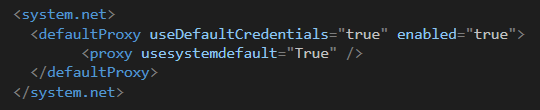
- 重启 SPMT。
如果 SPMT 无法升级
- 如果 SPMT 无法自行升级,请转到 %localappdata%\Apps\SharePointMigrationTool\InstallerClient。
- 打开 installclient.exe.config 文件。
- 在第 31 行
<appSettings></appSettings标签后面添加以下配置:
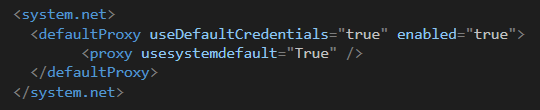
- 启动 installclient.exe,同时 SPMT 应当自动升级到最新的 SPMT 版本。
- 打开 microsoft.sharepoint.migrationtool.advancedapp.exe.config 文件。
- 取消注释默认的代理设置:
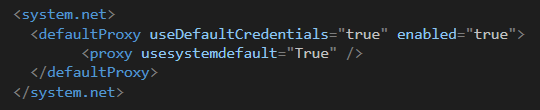
- 重启 SPMT。
其他错误
| 错误 | 说明 |
|---|---|
| 目标网站无法与无效的中心网站关联 | 如果目标网站已注册为中心网站,则会发生此错误。 SPMT 不会更改目标站点的中心注册。 |
| 目标网站无法与无效的中心网站关联 | 如果尝试与无效中心站点关联,则会发生这种情况。 请检查 URL 并重试。 |
| 目标网站与现有中心关联,它在迁移过程中无法更改 | 如果目标网站已与另一个中心关联,则会发生此错误。 SPMT 不会更改目标站点的关联。 |